Unbenutzte iPhone Apps auslagern
127.474 Aufrufe • Lesezeit: 3 Minuten
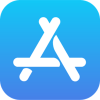 Im Laufe der Jahre hat Apple das Speicher-Management des iPhones immer weiter verbessert. Anstatt nur den benutzten und verfügbaren Speicher anzuzeigen, bietet das iPhone auch die Möglichkeit, unbenutzte Apps auszulagern, um Speicherplatz freizugeben – ohne dass App-Daten verloren gehen. Wir zeigen euch, wie ihr ganz leicht ungenutzte iPhone Apps auslagern und Speicher freimachen könnt!
Im Laufe der Jahre hat Apple das Speicher-Management des iPhones immer weiter verbessert. Anstatt nur den benutzten und verfügbaren Speicher anzuzeigen, bietet das iPhone auch die Möglichkeit, unbenutzte Apps auszulagern, um Speicherplatz freizugeben – ohne dass App-Daten verloren gehen. Wir zeigen euch, wie ihr ganz leicht ungenutzte iPhone Apps auslagern und Speicher freimachen könnt!
Inhaltsverzeichnis
Unbenutzte iPhone Apps auslagern
Einstellungen → Allgemein → iPhone-Speicher → Apps auslagernWenn ihr die Funktion „Unbenutzte Apps auslagern“ aktiviert, entfernt euer iPhone automatisch ungenutzte Apps, sobald der Speicherplatz knapp wird; Dokumente und Daten der Apps bleiben dabei aber erhalten und können bei einer erneuten Installation ganz leicht wiederhergestellt werden. Um das Feature einzuschalten, gibt es zwei Wege, die ihr nutzen könnt.
Öffnet zunächst die Einstellungen-App auf eurem iPhone, geht unter „Allgemein“ und wählt die Option „iPhone-Speicher“. Auf der nächsten Ebene solltet ihr unter Empfehlungen den Eintrag „Apps auslagern“ sehen. Tippt auf „Aktivieren“ rechts daneben, um die Funktion einzuschalten.
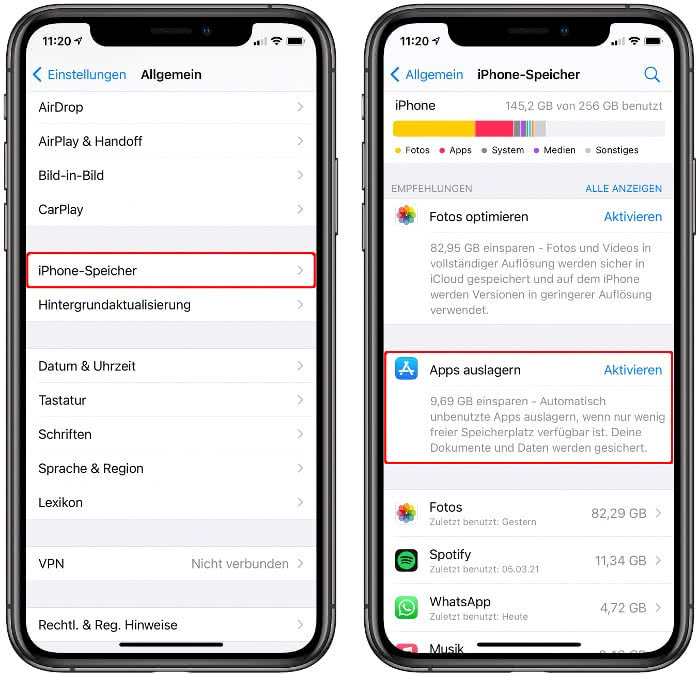
Alternativ könnt ihr die Funktion auch in den App Store-Einstellungen einschalten. Öffnet dafür die Einstellungen-App auf eurem iPhone und wählt die Option „App Store“, wo ihr den Schalter rechts neben „Unbenutzte Apps auslagern“ aktiviert.
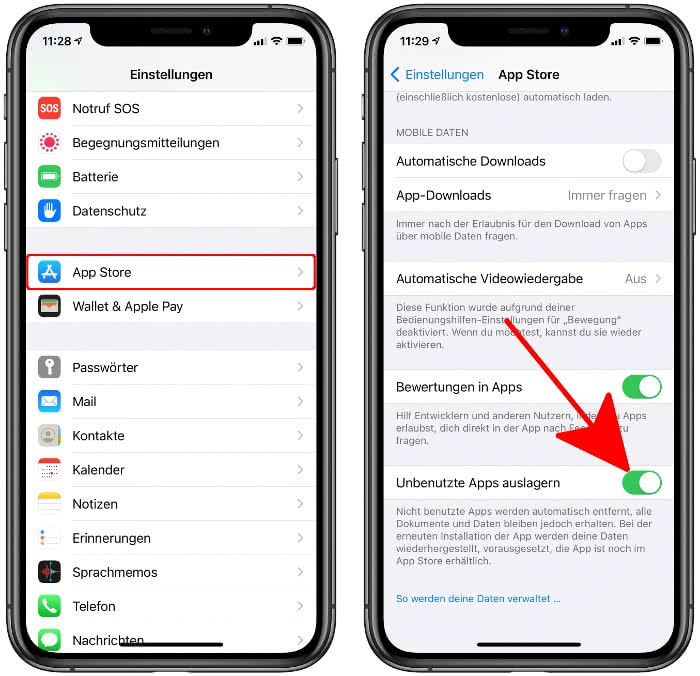
iPhone Apps manuell auslagern
Falls ihr nicht warten wollt bis iOS die jeweiligen Apps vom iPhone schmeißt, könnt ihr diese auch manuell auslagern. Geht dafür wieder in die „Einstellungen“ unter „Allgemein“ → „iPhone-Speicher“. Weiter unten seht ihr alle eure Apps sortiert nach Größe. Zu jeder App wird euch auch das Datum der letzten Benutzung angezeigt. So wisst ihr, welche Apps ihr schon seit Längerem nicht mehr verwendet habt und könnt diese entsprechend entfernen.
Wählt ihr eine App aus, könnt ihr sie im nächsten Schritt auslagern, indem ihr auf „App auslagern“ tippt und das Ganze nochmal bestätigt. Der von der App verwendete Speicherplatz wird freigestellt, die zugehörigen Daten bleiben aber erhalten.
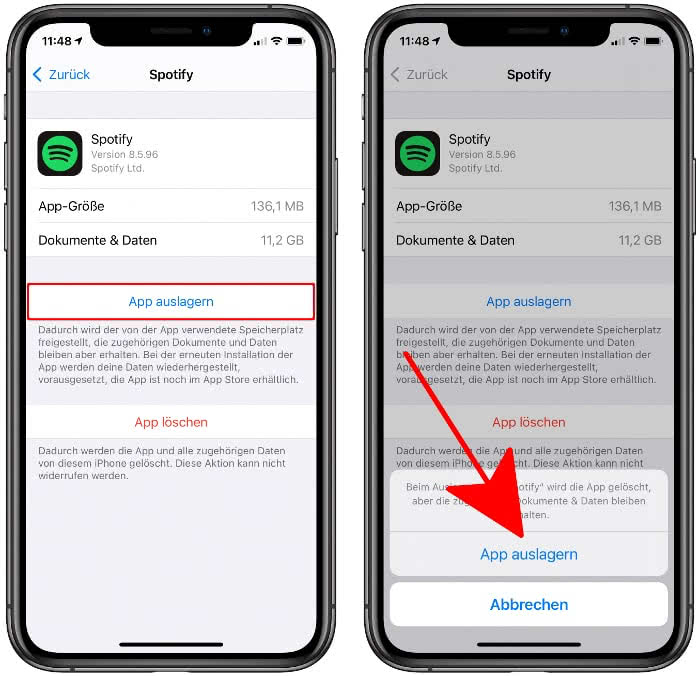
Solltet ihr die App später neu installieren wollen, werden die Daten wiederhergestellt – vorausgesetzt, sie ist noch im App Store erhältlich. Wenn ihr die Anwendung komplett samt Daten löschen möchtet, könnt ihr das an dieser Stelle mit einem Fingertipp auf „App löschen“ tun.
Gelegentlich kommt es vor, dass eine App nach dem Auslagern nicht mehr neu geladen werden kann, etwa weil sie gar nicht mehr im App Store verfügbar ist. Oder es kommt aufgrund einer neuen iOS-Version zu Problemen bei der Neuinstallation der App. Deshalb solltet ihr euch gut überlegen, ob ihr das automatische Auslagern nutzen wollt. Falls nicht, könnt ihr die Funktion jederzeit wieder deaktivieren.
iPhone Apps auslagern deaktivieren
Einstellungen → App Store → Unbenutzte Apps auslagernNatürlich könnt ihr das automatische Auslagern von Apps auch wieder rückgängig machen. Geht dafür erneut in die Einstellungen-App und wählt den Punkt „App Store“. Auf der nächsten Ebene tippt ihr unten auf den Schalter rechts neben „Unbenutzte Apps auslagern“. Nun werden eure Apps nicht mehr automatisch vom iPhone entfernt.
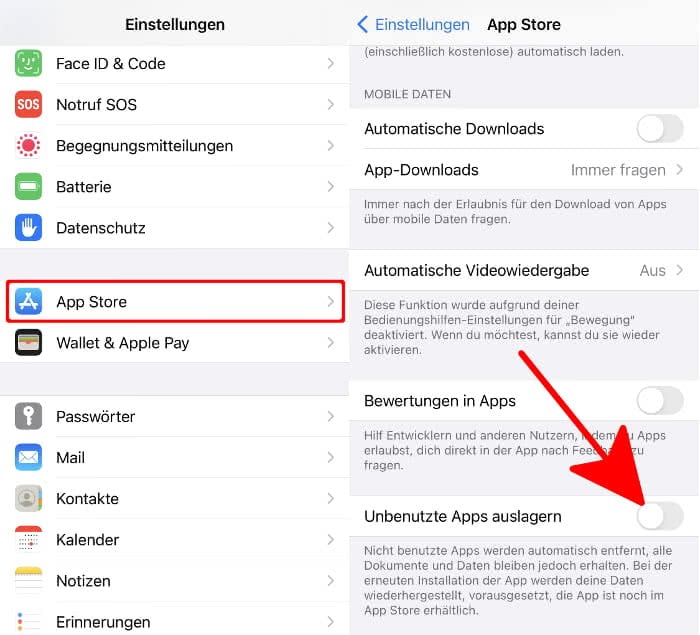
iPhone Tricks, die ich bisher NICHT kannte! 🤯

iPhone-Tricks.de als App
Empfange gratis coole iPhone Tricks, neue iOS Update Tipps & wichtige News!
Per App oder E-Mail Newsletter!
